"Comment réinitialiser mon téléphone Huawei ? Mon téléphone Huawei fonctionne lentement, je souhaite donc le réinitialiser. Mais je ne comprends pas bien les étapes. Je veux un guide étape par étape. Aidez-moi s'il vous plaît !"
Vous souhaitez réinitialiser votre téléphone Huawei pour libérer l'appareil ? Oui, la réinitialisation du téléphone effacera de nombreuses données indésirables de la mémoire interne, mais vous perdrez également d'autres données simultanément. Alors, êtes-vous vraiment prêt ? Si vous hésitez encore à procéder à une réinitialisation, vous souhaiterez peut-être d'abord lire cet article. Il vous dira quoi faire avant de réinitialiser et comment réinitialiser un téléphone Huawei via 4 méthodes fiables. Regardons ça.

Si vous réinitialisez votre téléphone Huawei aux paramètres d'usine, toutes les données seront effacées après la réinitialisation, y compris vos contacts, photos, vidéos, chansons, applications, etc. En d'autres termes, effectuer une réinitialisation d'usine formatera tout le contenu et restaurera votre téléphone Huawei aux paramètres d'usine.
Par conséquent, veuillez sauvegarder les données importantes de votre appareil Huawei sur votre ordinateur via ce gestionnaire de sauvegarde Android - Samsung Backup and Restore . Il peut en un clic transférer toutes les données d'Android vers PC/Mac. Vous pouvez également synchroniser vos données avec un stockage cloud, tel que Google Drive, OneDrive, etc.
Après la sauvegarde, vous feriez mieux de charger votre smartphone et de confirmer qu'il dispose de plus de 50 % de batterie. Ensuite, éteignez-le et commencez à réinitialiser.
Bonus : Comment récupérer vos SMS supprimés de votre téléphone Huawei ? Cet article vous présentera 4 solutions efficaces.
La deuxième partie vous montrera comment réinitialiser un téléphone Huawei via 4 modes différents. Vous pouvez directement sélectionner une manière de réinitialiser votre téléphone Huawei.
Ouvrez l'application Paramètres sur Huawei et vous pourrez réinitialiser votre appareil aux paramètres d'usine sans problème.
Étape 1. Accédez à Paramètres et choisissez Système et mises à jour .
Étape 2. Appuyez sur l'option Réinitialiser > Réinitialiser le téléphone , puis cliquez deux fois sur l'icône RÉINITIALISER LE TÉLÉPHONE en bas.
Étape 3. Laissez votre téléphone Huawei tranquille. Une fois la réinitialisation terminée, votre téléphone Huawei redémarrera automatiquement. Ensuite, vous pouvez le configurer.
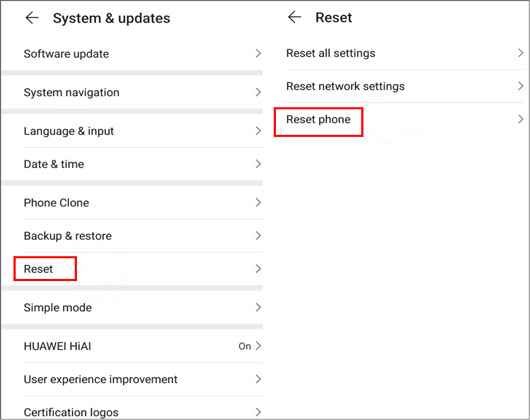
Voir également:
Vous souhaitez transférer les contacts d'un ancien iPhone vers Huawei ? Vous pouvez essayer ces 4 méthodes puissantes.
Quelle est la meilleure application de nettoyage Android ? Parcourez ce guide pour trouver la réponse.
Si vous avez verrouillé votre téléphone Huawei et oublié le mot de passe, vous pouvez formater l'appareil via le mode de récupération. Vous pouvez également l'appeler la réinitialisation matérielle.
Étape 1. Appuyez sur le bouton d'alimentation pour éteindre votre smartphone Huawei.
Étape 2. Appuyez et maintenez enfoncés les boutons d'augmentation du volume et d'alimentation pendant environ 10 secondes. L'appareil vibrera et vous verrez le logo Huawei sur l'écran.
Étape 3. Choisissez l'option Wipe data/factory reset et entrez le mot oui . Sélectionnez ensuite deux fois l'icône Wipe data/factory reset pour confirmation. Ensuite, il réinitialisera votre téléphone Huawei. Une fois terminé, choisissez Reboot system now .
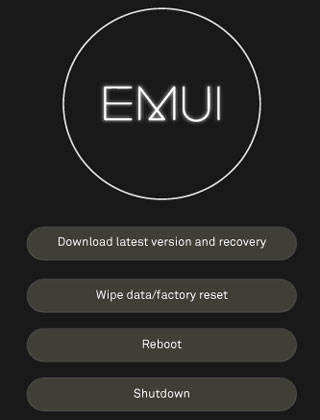
Google Find My Device peut réinitialiser à distance un téléphone Huawei verrouillé. Si vous perdez votre téléphone portable, vous pouvez également le localiser et le faire sonner. Mais vous devez remplir certaines conditions : votre téléphone Huawei est allumé, attaché à votre compte Google, connecté à un réseau et visible sur Google Play ; vous avez activé les fonctionnalités Localisation et Localiser mon appareil sur le téléphone.
Étape 1. Parcourez Localiser mon appareil sur votre ordinateur ou un autre appareil mobile et connectez-vous avec votre compte Google.
Étape 2. Cliquez sur Suivant et EFFACER LE DISPOSITIF . Appuyez ensuite sur EFFACER L'APPAREIL et saisissez à nouveau votre compte Google.
Étape 3. Appuyez sur l'icône Effacer et cela effacera immédiatement votre téléphone Huawei.

Vous pourriez avoir besoin de : Est-il possible de déplacer des applications de Huawei vers une carte SD ? Oui, jetons un coup d'œil à ce guide.
Vous souhaitez effacer complètement votre téléphone Huawei ? Si tel est le cas, vous pouvez utiliser cette gomme Huawei - Samsung Eraser . Il peut effacer toutes les données, paramètres et informations de votre téléphone Huawei Android, tels que les journaux d'appels, les comptes, les mots de passe, l'historique de navigation, les images, les favoris, etc. De plus, il peut effacer les données supprimées auxquelles vous ne pouvez pas accéder sur votre téléphone. Son niveau élevé peut écraser toutes vos données 3 fois.
- Effacez complètement un téléphone Huawei, y compris les données existantes et supprimées.
- Vous offre 3 niveaux de sécurité pour l'effacement : niveau bas, niveau moyen et niveau élevé.
- Prend en charge la plupart des appareils mobiles Android, tels que Huawei P50/P40/P30/P20/P10, Huawei MatePad Pro/MatePad, Honor 80 Pro/80/70/60/50/30, Xiaomi 13 Ultra/13/12/11 Ultra. /11/10 Pro/10/9/8/6, OnePlus, Google, Motorola, ZTE, OPPO, Vivo, etc.
- Reconnaissez facilement votre téléphone Huawei Android.
Étape 1. Installez le programme Eraser
Après avoir téléchargé ce package de gomme sur votre ordinateur, veuillez double-cliquer dessus pour installer le logiciel. Connectez ensuite votre téléphone Huawei à l'ordinateur via un câble USB.
Étape 2. Sélectionnez un niveau de sécurité
- Le logiciel reconnaîtra rapidement votre appareil après avoir activé le débogage USB sur Huawei.

- Appuyez ensuite sur l'icône Effacer > Moyen pour sélectionner un niveau de sécurité approprié et saisissez le mot de suppression pour confirmation.

Étape 3. Essuyez soigneusement votre téléphone Huawei
Choisissez OK sur le téléphone mobile et le logiciel commencera à effacer toutes les données de votre appareil Huawei. Après cela, vos données seront définitivement écrasées.

Vous avez maintenant appris comment réinitialiser un téléphone Huawei avec ces 4 méthodes. Même si vous oubliez le mot de passe, vous pouvez réinitialiser le téléphone Android Huawei verrouillé via Localiser mon appareil. En outre, vous pouvez suivre le guide ci-dessus pour effacer complètement votre téléphone Huawei via cet outil de suppression de données - Samsung Eraser . Ce logiciel peut éliminer vos données Huawei sans récupération. Alors, réinitialisons le téléphone Huawei.
Articles Liés
Comment transférer des données de Sony vers Huawei avec 4 approches pragmatiques
Guide complet : Comment transférer des données de Huawei vers Huawei sans effort
Comment transférer WhatsApp de l'iPhone vers Huawei avec 3 solutions viables
Comment transférer des données de Huawei vers Samsung : 6 astuces à connaître ici
Comment sauvegarder un téléphone Android avant la réinitialisation d'usine sans tout perdre
Copyright © samsung-messages-backup.com Tous droits réservés.